Trong công việc hàng ngày, việc phải đối mặt với các bảng tính Excel lộn xộn, không nhất quán là điều không thể tránh khỏi. Dù là do nhiều người cùng làm việc, dữ liệu được nhập từ nhiều nguồn khác nhau, hay đơn giản chỉ là lỗi nhập liệu, tình trạng này đều dẫn đến sự thiếu chính xác, trùng lặp và các vấn đề về định dạng. Một bảng tính không được làm sạch không chỉ khó đọc mà còn gây khó khăn lớn trong việc phân tích và báo cáo, dẫn đến những quyết định sai lầm.
Với vai trò là một chuyên gia về công nghệ và dữ liệu, chúng tôi nhận thấy rằng việc nắm vững các thủ thuật làm sạch dữ liệu trong Excel là cực kỳ quan trọng. Qua nhiều năm kinh nghiệm, tôi đã đúc kết được một số mẹo đơn giản nhưng cực kỳ hiệu quả, giúp bạn biến những “mớ hỗn độn” trong Excel thành một bảng tính gọn gàng, có tổ chức và thực sự hữu ích. Bài viết này sẽ hướng dẫn bạn 6 cách làm sạch dữ liệu Excel, giúp tối ưu hóa hiệu suất làm việc và nâng cao độ tin cậy của báo cáo.
6 Thủ Thuật Làm Sạch Dữ Liệu Excel Tối Ưu Nhất
1. Đồng Nhất Định Dạng Với Format Painter và Clear Formats
Một bảng tính Excel với định dạng không đồng nhất không chỉ trông kém chuyên nghiệp mà còn làm giảm khả năng đọc hiểu. Để khắc phục điều này, bạn có thể sử dụng công cụ Format Painter (Cọ Định dạng) để sao chép định dạng từ một vùng dữ liệu và áp dụng cho các vùng khác, tạo sự đồng bộ.
Để sử dụng Format Painter, hãy chọn một ô có định dạng mong muốn, sau đó click vào biểu tượng Format Painter (biểu tượng cây cọ) trong nhóm Clipboard của tab Home. Con trỏ chuột của bạn sẽ biến thành hình cây cọ với dấu cộng. Tiếp theo, click và kéo để chọn phạm vi ô mà bạn muốn áp dụng định dạng.
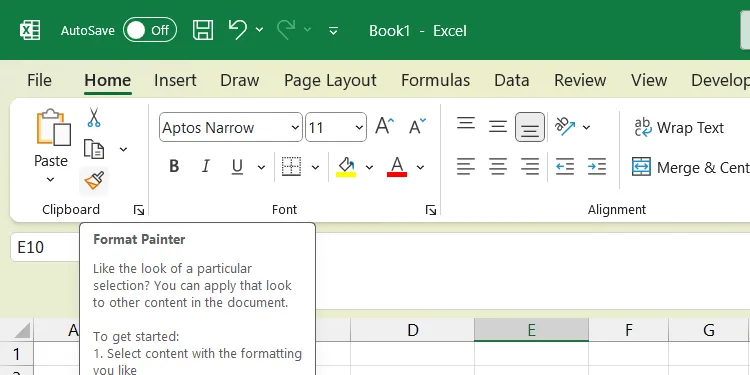 Chọn công cụ Format Painter trong Excel để sao chép định dạng
Chọn công cụ Format Painter trong Excel để sao chép định dạng
Sau khi áp dụng định dạng, Format Painter sẽ tự động bỏ chọn, nghĩa là bạn phải lặp lại các bước trên nếu muốn định dạng các phần khác của bảng tính. Để Format Painter duy trì trạng thái được chọn, bạn hãy nhấp đúp vào biểu tượng này. Sau khi hoàn tất, nhấp lại vào biểu tượng Format Painter hoặc nhấn phím ESC để bỏ chọn.
Trong một số trường hợp, bạn có thể chỉ muốn loại bỏ hoàn toàn định dạng hiện có. Để làm điều này, hãy chọn các ô có định dạng bạn muốn xóa, sau đó vào tab Home, trong nhóm Editing, click vào Clear > Clear Formats.
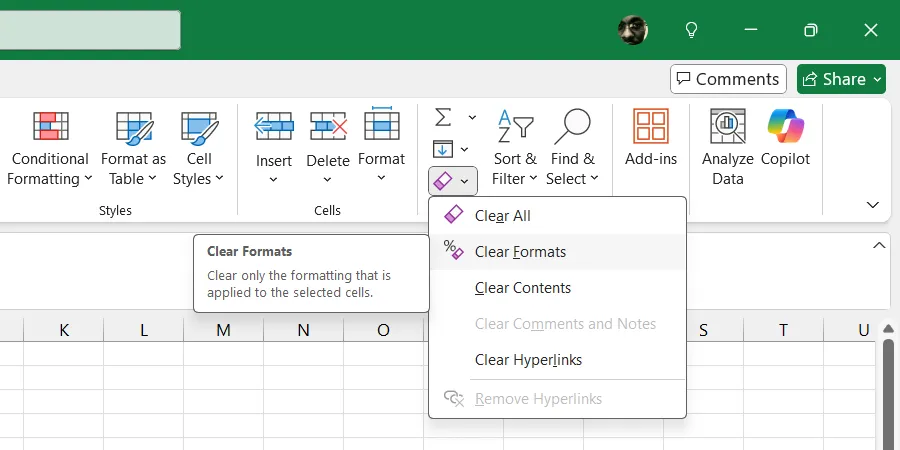 Xóa định dạng không mong muốn trong Excel bằng Clear Formats
Xóa định dạng không mong muốn trong Excel bằng Clear Formats
2. Loại Bỏ Khoảng Trắng Thừa Bằng Hàm TRIM
Các khoảng trắng thừa ở đầu, cuối hoặc giữa các từ trong ô Excel (ví dụ: ” John Smith” hoặc “John Smith “) là một vấn đề phổ biến. Chúng không chỉ làm bảng tính kém đẹp mà còn có thể gây ra lỗi khi bạn thực hiện các phép tìm kiếm, lọc, hoặc phân tích dữ liệu. Hàm TRIM trong Excel là giải pháp hoàn hảo cho vấn đề này.
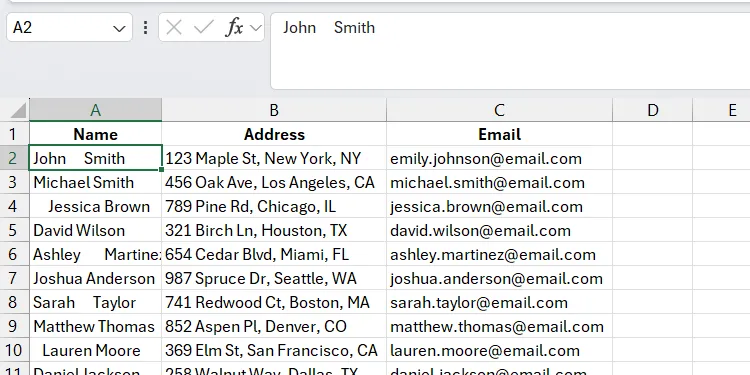 Dữ liệu có chứa khoảng trắng không cần thiết trong bảng Excel
Dữ liệu có chứa khoảng trắng không cần thiết trong bảng Excel
Để loại bỏ các khoảng trắng không cần thiết, bạn có thể sử dụng một ô phụ (helper cell). Ví dụ, nếu dữ liệu cần làm sạch bắt đầu từ ô A1, bạn hãy nhập công thức sau vào một ô trống bất kỳ (ví dụ: B1):
=TRIM(A1)Sau đó, kéo góc dưới bên phải của ô phụ (B1) xuống để sao chép công thức cho các ô bên dưới. Excel sẽ tự động nhận diện và áp dụng hàm TRIM cho các ô tương ứng trong cột dữ liệu gốc.
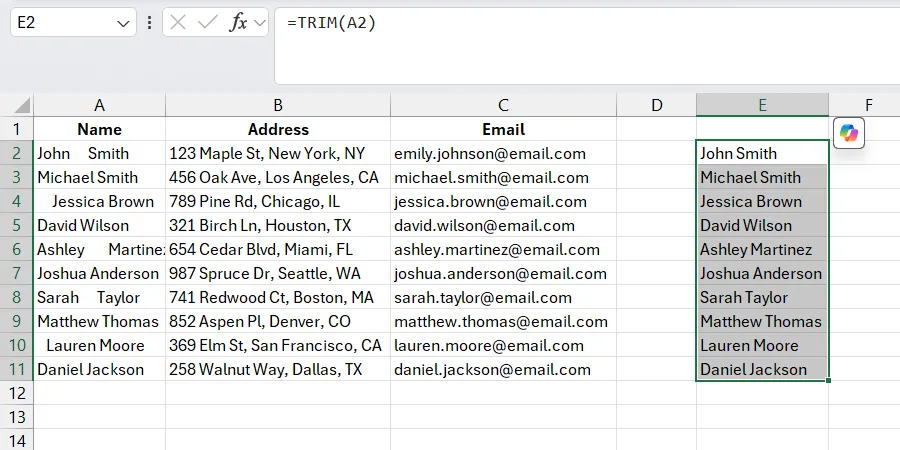 Kết quả sau khi loại bỏ khoảng trắng thừa bằng hàm TRIM trong Excel
Kết quả sau khi loại bỏ khoảng trắng thừa bằng hàm TRIM trong Excel
Cuối cùng, sao chép các giá trị đã được làm sạch từ cột phụ và dán đè lên cột dữ liệu gốc của bạn để thay thế các khoảng trắng thừa. Hãy nhớ sử dụng tùy chọn “Paste Values” (Dán Giá trị) để chỉ dán giá trị chứ không phải công thức.
3. Điền Dữ Liệu Vào Các Ô Trống Với Go to Special
Các ô trống trong bảng tính có thể làm gián đoạn luồng dữ liệu và khiến việc phân tích trở nên khó khăn. Có nhiều cách để tìm và điền giá trị vào các ô trống này, nhưng tính năng Go to Special là một trong những thủ thuật tự động điền trong Excel mà tôi yêu thích. Nó cho phép bạn điền một giá trị vào tất cả các ô trống cùng lúc hoặc từng ô một nếu cần độ chính xác cao hơn.
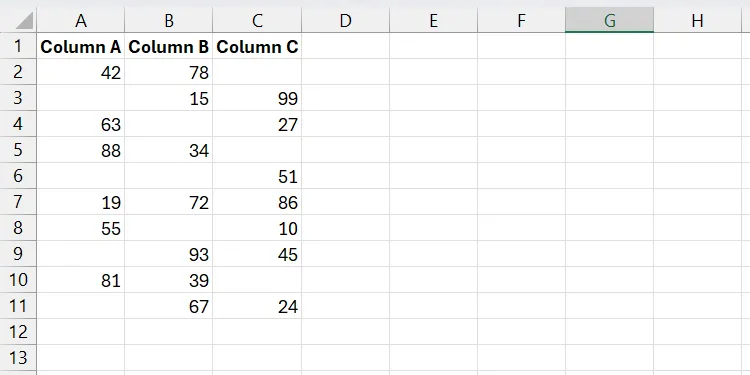 Phạm vi dữ liệu có chứa nhiều ô trống trong bảng Excel
Phạm vi dữ liệu có chứa nhiều ô trống trong bảng Excel
Để sử dụng tính năng này, hãy chọn phạm vi dữ liệu chứa các ô trống. Sau đó, vào tab Home, click Find & Select > Go to Special để mở hộp thoại Go To Special. Hoặc cách nhanh hơn là nhấn tổ hợp phím Ctrl + G, sau đó click vào nút Special….
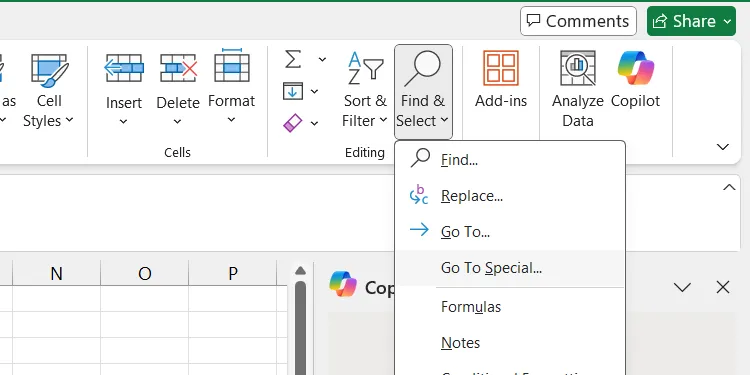 Mở hộp thoại Go to Special trong Excel để chọn các ô trống
Mở hộp thoại Go to Special trong Excel để chọn các ô trống
Trong hộp thoại Go To Special, chọn tùy chọn Blanks (Ô trống) và nhấn OK. Excel sẽ tự động chọn tất cả các ô trống trong phạm vi bạn đã chọn.
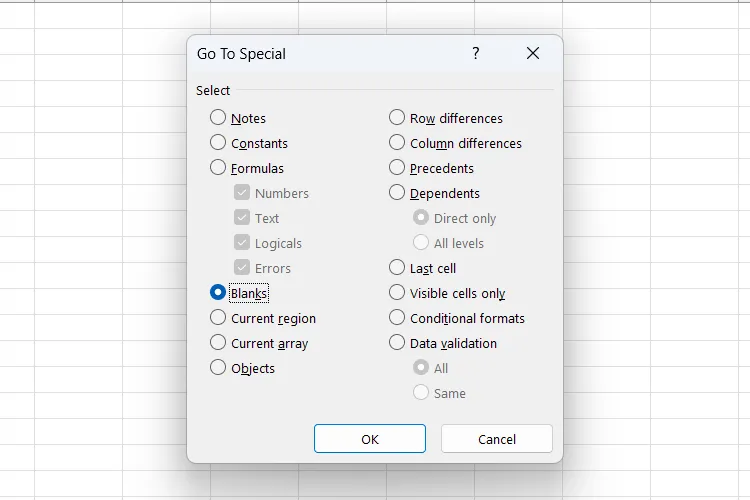 Chọn tùy chọn Blanks để tìm và chọn tất cả các ô trống
Chọn tùy chọn Blanks để tìm và chọn tất cả các ô trống
Để điền cùng một giá trị vào tất cả các ô trống đã chọn, hãy nhập giá trị đó vào ô trống đầu tiên đang được làm nổi bật, sau đó nhấn Ctrl + Enter. Tất cả các ô trống sẽ được điền với giá trị đó.
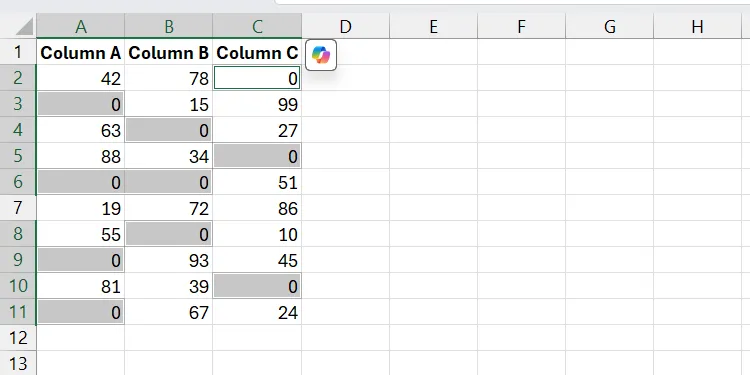 Các ô trống được điền dữ liệu tự động bằng tính năng Go to Special
Các ô trống được điền dữ liệu tự động bằng tính năng Go to Special
Nếu các ô trống yêu cầu các giá trị khác nhau, bạn có thể nhập giá trị vào từng ô trống, sau đó nhấn phím Tab để di chuyển đến ô trống tiếp theo cho đến khi điền hết.
4. Loại Bỏ Dữ Liệu Trùng Lặp Hiệu Quả
Khi xem xét bảng tính Excel, bạn có thể phát hiện nhiều hàng dữ liệu bị trùng lặp. Nếu số lượng lớn, bộ não con người dễ dàng bỏ sót. Dữ liệu trùng lặp có thể dẫn đến những phân tích sai lệch và báo cáo không chính xác.
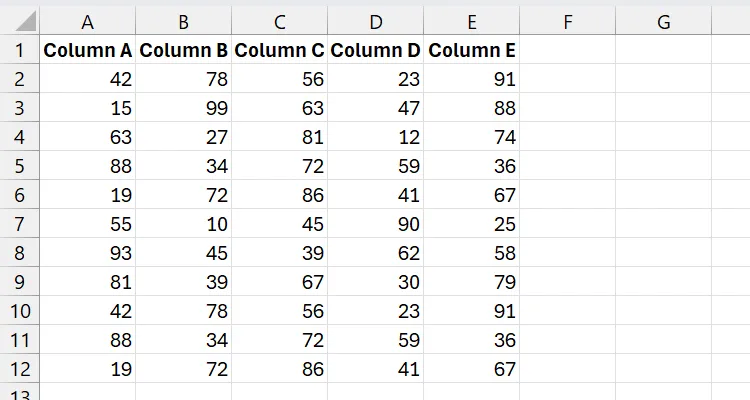 Phạm vi dữ liệu chứa các hàng bị trùng lặp trong Excel
Phạm vi dữ liệu chứa các hàng bị trùng lặp trong Excel
Bạn có thể sử dụng định dạng có điều kiện trong Excel để làm nổi bật các ô trùng lặp và kiểm tra kỹ hơn. Tuy nhiên, cách dễ nhất và nhanh nhất để loại bỏ chúng là sử dụng công cụ Remove Duplicates (Xóa bỏ trùng lặp).
Để sử dụng công cụ này, hãy chọn phạm vi dữ liệu có chứa các hàng trùng lặp. Sau đó, chọn tab Data trên thanh ribbon và click vào Remove Duplicates trong nhóm Data Tools.
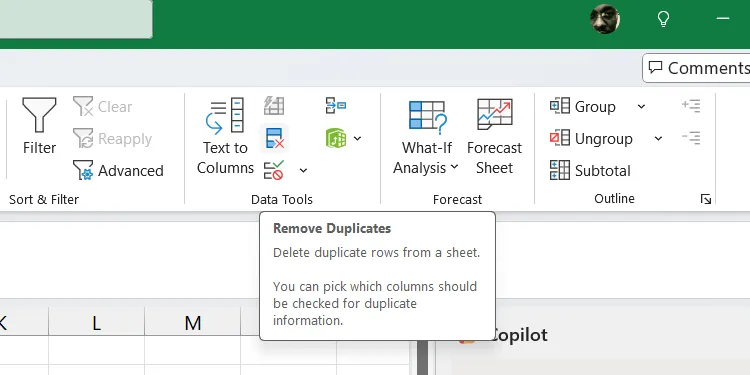 Chọn công cụ Remove Duplicates trong tab Data của Excel
Chọn công cụ Remove Duplicates trong tab Data của Excel
Trong hộp thoại Remove Duplicates, bạn sẽ thấy danh sách các cột mà Excel sẽ kiểm tra để tìm dữ liệu trùng lặp. Đảm bảo rằng các cột cần thiết được chọn, sau đó click OK để loại bỏ các hàng trùng lặp.
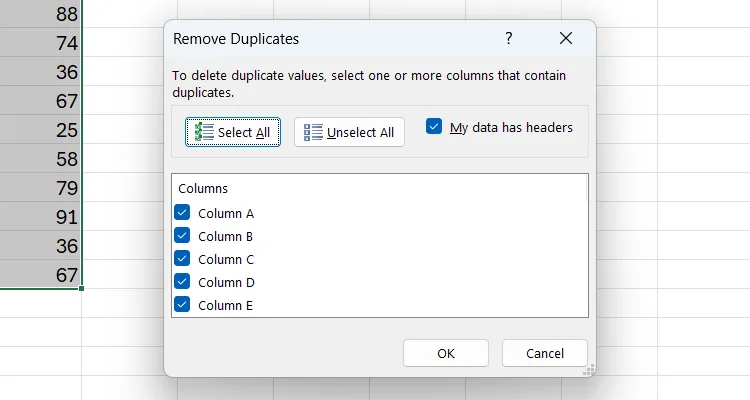 Hộp thoại Remove Duplicates hiển thị các cột chứa dữ liệu trùng lặp
Hộp thoại Remove Duplicates hiển thị các cột chứa dữ liệu trùng lặp
5. Chuẩn Hóa Chữ Hoa/Thường Với Hàm UPPER, LOWER, PROPER
Việc có chữ hoa, chữ thường không nhất quán trong các ô dữ liệu (ví dụ: “john smith”, “JOHN SMITH”, “John Smith”) khiến bảng tính trông thiếu chuyên nghiệp và ảnh hưởng đến việc tìm kiếm hoặc sắp xếp. Sửa lỗi này từng ô một sẽ rất tốn thời gian đối với bảng tính lớn. May mắn thay, bạn có thể dễ dàng khắc phục bằng cách kết hợp các hàm UPPER (chuyển tất cả thành chữ hoa), LOWER (chuyển tất cả thành chữ thường) và PROPER (chuyển ký tự đầu tiên của mỗi từ thành chữ hoa) cùng với một ô phụ.
Hãy xem bảng dưới đây với các tiêu đề có chữ hoa/thường không nhất quán. Để khắc phục, chúng ta sẽ chuyển văn bản trong ô A1 (tiêu đề bắt đầu) sang một ô phụ và sau đó áp dụng cho phần còn lại của hàng tiêu đề.
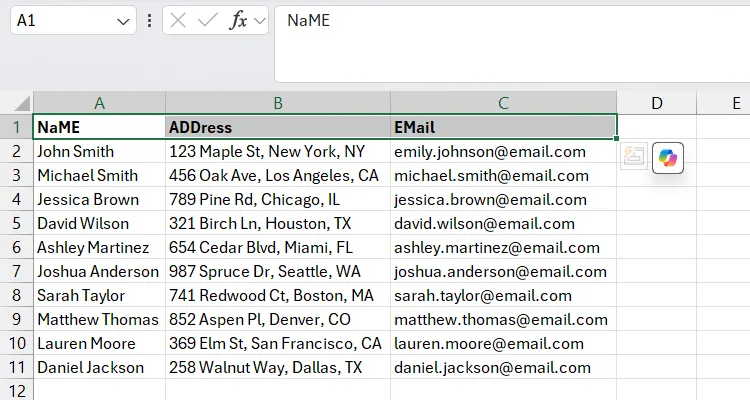 Tiêu đề bảng tính với định dạng chữ hoa/thường không nhất quán
Tiêu đề bảng tính với định dạng chữ hoa/thường không nhất quán
Để thực hiện điều này, hãy chọn một ô trống và nhập công thức sau (giả sử dữ liệu gốc ở ô A1):
=PROPER(A1)Bây giờ, kéo fill handle (góc dưới bên phải của ô công thức) sang các ô liền kề trong cùng hàng. Excel sẽ tự động điền dữ liệu từ các ô A2, A3 v.v. Sau đó, sao chép các giá trị đã được chuẩn hóa này và dán trở lại vào phạm vi gốc.
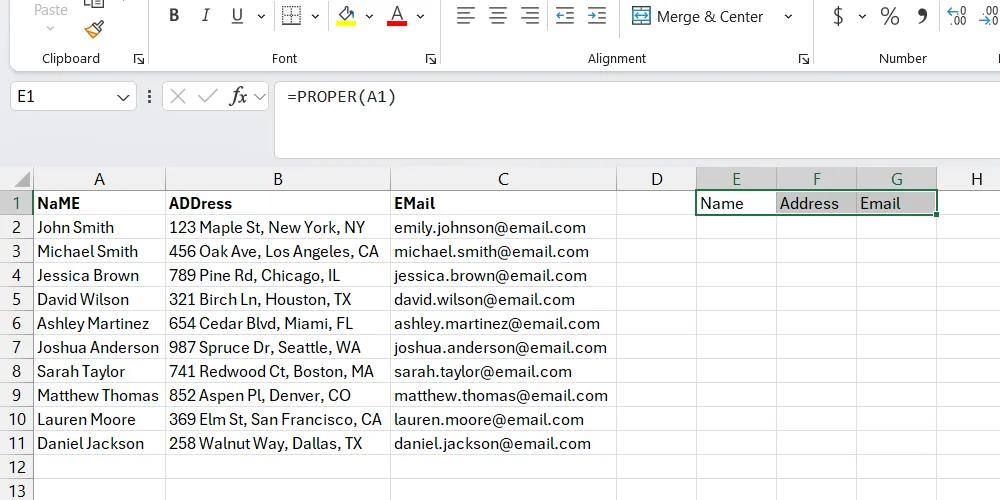 Tiêu đề bảng tính đã được chuẩn hóa chữ hoa/thường bằng hàm PROPER
Tiêu đề bảng tính đã được chuẩn hóa chữ hoa/thường bằng hàm PROPER
6. Tách Dữ Liệu Sang Nhiều Cột Bằng Text to Columns
Đôi khi, bạn có dữ liệu gộp chung trong một ô, chẳng hạn như họ tên đầy đủ, địa chỉ, hoặc email, mà các thành phần được phân tách bằng dấu phân cách (dấu phẩy, khoảng trắng, dấu gạch chéo, v.v.). Thay vì cắt và dán thủ công vào các cột riêng biệt, bạn có thể sử dụng tính năng Text to Columns (Văn bản thành Cột) để làm điều này một cách nhanh chóng.
Để sử dụng tính năng này, hãy chọn dữ liệu đã được phân cách bằng dấu. Sau đó, click vào Text to Columns trong nhóm Data Tools của tab Data. Đảm bảo tùy chọn Delimited (Phân tách) được chọn, sau đó click Next.
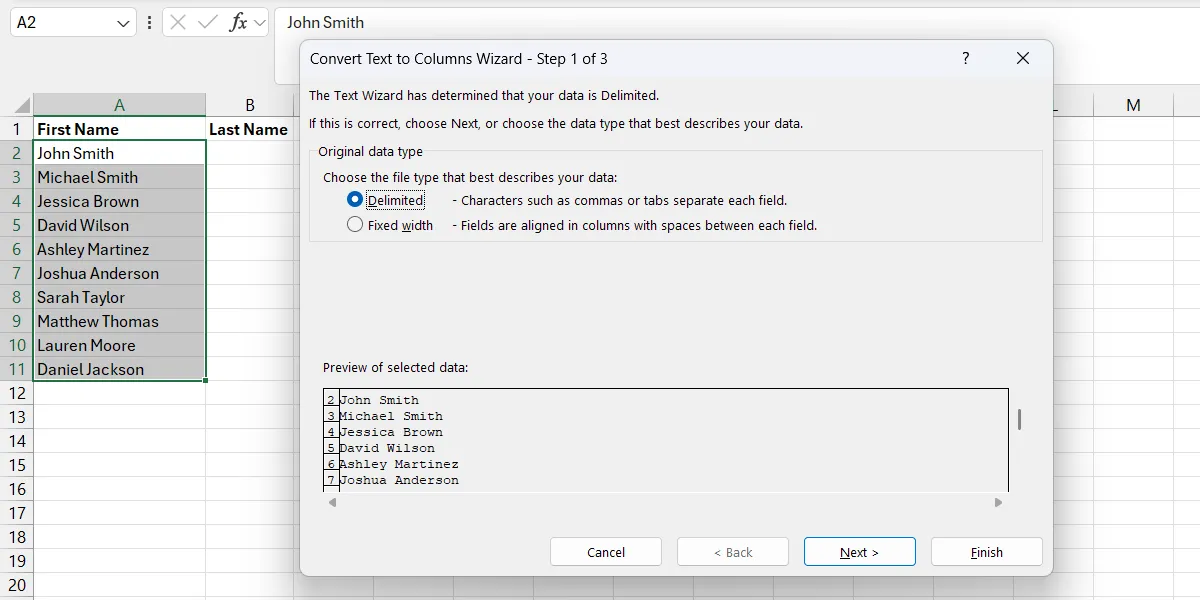 Bước 1 của quy trình chuyển đổi văn bản sang cột bằng Text to Columns
Bước 1 của quy trình chuyển đổi văn bản sang cột bằng Text to Columns
Trong phần Delimiters (Dấu phân cách), chọn các dấu bạn muốn sử dụng để tách văn bản (ví dụ: Space nếu là khoảng trắng giữa họ và tên), sau đó click Finish.
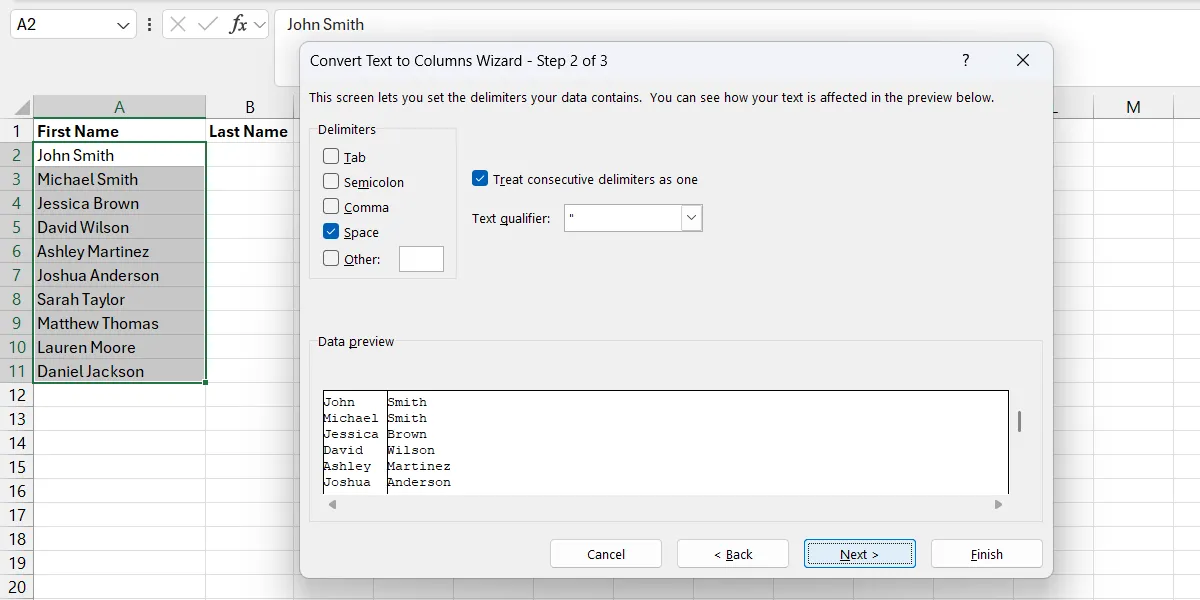 Bước 2 của quy trình chuyển đổi văn bản sang cột trong Excel
Bước 2 của quy trình chuyển đổi văn bản sang cột trong Excel
Sau đó, bạn sẽ thấy văn bản đã được tách thành các cột riêng biệt dựa trên dấu phân cách mà bạn đã chọn.
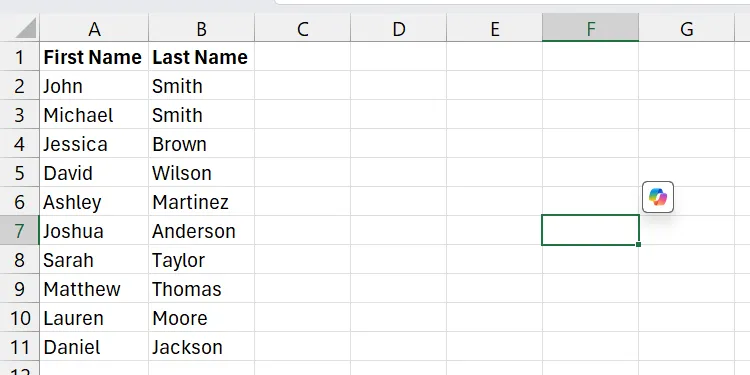 Văn bản đã được tách thành nhiều cột riêng biệt trong Excel
Văn bản đã được tách thành nhiều cột riêng biệt trong Excel
Kết Luận
Việc áp dụng những thủ thuật làm sạch dữ liệu Excel này có thể thay đổi hoàn toàn cách bạn làm việc với bảng tính. Từ việc đồng bộ định dạng, loại bỏ khoảng trắng thừa, điền ô trống, xóa bỏ dữ liệu trùng lặp, chuẩn hóa chữ hoa/thường cho đến việc tách dữ liệu thành nhiều cột, mỗi kỹ thuật đều đóng góp vào việc tạo ra một tài liệu chuyên nghiệp và đáng tin cậy.
Bằng cách triển khai các phương pháp đơn giản nhưng hiệu quả này, bạn không chỉ tiết kiệm được đáng kể thời gian mà còn giảm thiểu lỗi, giúp dữ liệu của mình trở nên đáng tin cậy hơn và dễ dàng phân tích hơn bao giờ hết. Hãy áp dụng ngay những thủ thuật này để biến những bảng tính Excel “lộn xộn” thành những công cụ mạnh mẽ, hỗ trợ đắc lực cho công việc của bạn. Đừng ngần ngại khám phá và chia sẻ những thủ thuật Excel yêu thích của bạn với cộng đồng độc giả của doisongcongnghe.net nhé!